მყარი დისკი ნებისმიერი თანამედროვე კომპიუტერის ინტეგრალური ნაწილია, მათ შორის ერთი, რომელიც მუშაობს Windows 10 – ის ოპერაციულ სისტემაში, თუმცა ზოგჯერ კომპიუტერზე საკმარისი ადგილი არ არის და საჭიროა დამატებითი დრაივის დაკავშირება. ამაზე მოგვიანებით ვისაუბრებთ ამ სტატიაში.
HDD- ს დამატება Windows 10-ში
ჩვენ გამოვრიცხავთ ახალი მყარი დისკის დაკავშირების და ფორმატის თემას ძველი და ეფექტური სისტემის მთლიანობაში არარსებობის შემთხვევაში. თუ გაინტერესებთ, შეგიძლიათ წაიკითხოთ Windows 10 – ის ინსტალაციის ინსტრუქცია.
დაწვრილებით: როგორ დააინსტალიროთ Windows 10 კომპიუტერი
ვარიანტი 1: ახალი მყარი დისკი
ახალი HDD– ს დაკავშირება შეიძლება დაიყოს ორ ეტაპზე. ამასთან, ამის გათვალისწინებით, მეორე ნაბიჯი არჩევითია და შეიძლება გამოტოვდეს ზოგიერთ ინდივიდუალურ შემთხვევაში. ამ შემთხვევაში, დისკის შესრულება დამოკიდებულია მის მდგომარეობაზე და წესების დაცვაზე, როდესაც კომპიუტერთან არის დაკავშირებული.
ნაბიჯი 1: დაკავშირება
- როგორც უკვე აღვნიშნეთ, დისკი ჯერ კომპიუტერთან უნდა იყოს დაკავშირებული. თანამედროვე დისკების უმეტესობას, მათ შორის ლეპტოპებს, აქვთ SATA ინტერფეისი. მაგრამ ასევე არსებობს სხვა ჯიშები, მაგალითად, IDE.
- ინტერფეისის გათვალისწინებით, დისკი უკავშირდება დედაპლატს საკაბელო საშუალებით, რომლის ვარიანტებიც წარმოდგენილი იყო ზემოთ მოცემულ სურათში.
შენიშვნა: კავშირის ინტერფეისის მიუხედავად, პროცედურა უნდა შესრულდეს გამორთული გამორთვით.
- მნიშვნელოვანია, ამავე დროს, მოწყობილობის ნათლად დაფიქსირება ერთ უცვლელ მდგომარეობაში, საქმის სპეციალურ ნაწილში. წინააღმდეგ შემთხვევაში, დისკის მუშაობით გამოწვეული ვიბრაცია შეიძლება უარყოფითად იმოქმედოს მომავალ მუშაობაზე.
- ლეპტოპები იყენებენ უფრო პატარა მყარ დისკს და ხშირად არ სჭირდებათ საქმის დაშლა მისი დაყენების მიზნით. ამისათვის იგი დამონტაჟებულია განყოფილებაში და ფიქსირდება ლითონის ჩარჩოებით.
აგრეთვე იხილეთ: როგორ განვაცალკევოთ ლეპტოპი




ნაბიჯი 2: ინიციალიზაცია
უმეტეს შემთხვევაში, დისკის დაკავშირების და კომპიუტერის დაწყების შემდეგ, Windows 10 ავტომატურად გახდება კონფიგურაცია და გამოიყენებს მას გამოსაყენებლად. თუმცა, ზოგჯერ, მაგალითად, მარკირების არარსებობის გამო, მის სანახავად დამატებითი პარამეტრები უნდა გაკეთდეს. ეს თემა ჩვენს მიერ გამოქვეყნებულ იქნა ცალკეულ სტატიაში საიტზე.

ვრცლად: როგორ დავიწყოთ მყარი დისკი
ახალი HDD– ს დანიშვნის შემდეგ, თქვენ უნდა შექმნათ ახალი ტომი და ეს პროცედურა შეიძლება ჩაითვალოს დასრულებულად. ამასთან, დამატებითი დიაგნოსტიკა უნდა ჩატარდეს შესაძლო პრობლემების თავიდან ასაცილებლად. განსაკუთრებით იმ შემთხვევაში, თუ მოწყობილობის გამოყენებისას რაიმე ხარვეზია.
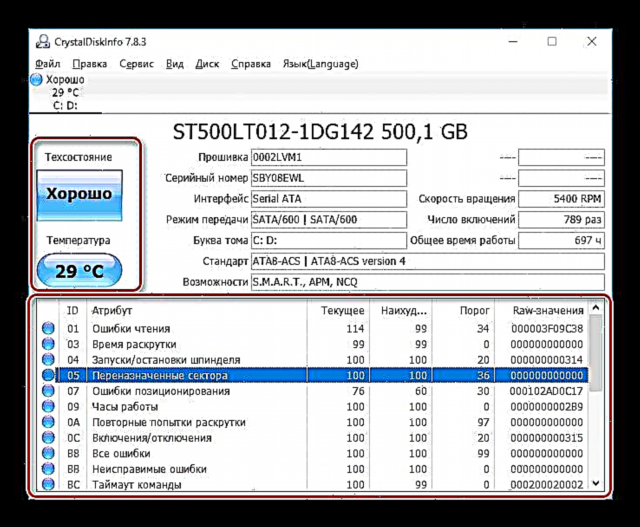
აგრეთვე იხილეთ: მყარი დისკის დიაგნოსტიკა Windows 10-ში
თუ აღწერილი სახელმძღვანელოს წაკითხვის შემდეგ დისკი სწორად არ მუშაობს ან სისტემისთვის სრულიად დაუდგენელია, წაიკითხეთ პრობლემების მოგვარების სახელმძღვანელო.
დაწვრილებით: მყარი დისკი არ მუშაობს Windows 10-ში
ვარიანტი 2: ვირტუალური წამყვანი
ახალი დისკის დაინსტალირების და ადგილობრივი მოცულობის დამატების გარდა, Windows 10 საშუალებას გაძლევთ შექმნათ ვირტუალური დისკები ცალკეული ფაილების სახით, რომელთა გამოყენება შესაძლებელია გარკვეულ პროგრამებში, სხვადასხვა ფაილების და კიდევ მუშაობის ოპერაციული სისტემების შესანახად. ასეთი დისკის ყველაზე დეტალური შექმნა და დამატება განიხილება ცალკეულ ინსტრუქციაში.

დამატებითი დეტალები:
როგორ დავამატო და კონფიგურაცია ვირტუალური მყარი დისკი
დააინსტალირეთ Windows 10 ძველიდან
ვირტუალური მყარი დისკის გათიშვა
აღწერილი ფიზიკური დისკის კავშირი სრულად გამოიყენება არა მხოლოდ HDD, არამედ მყარი მდგომარეობის მქონე დრაივებისთვის (SSDs). ამ შემთხვევაში ერთადერთი განსხვავება მცირდება გამოყენებული მონტაჟზე და არ არის დაკავშირებული ოპერაციული სისტემის ვერსიასთან.











